Come condividere uno scanner USB su una rete
Problema:
Ogni volta può essere necessario condividere uno scanner USB tra 2 computer. Supponiamo che i membri del tuo team debbano utilizzare uno scanner USB collegato al tuo PC desktop. Come condividere uno scanner USB in rete?
Soluzione:
Con Applicazione USB su rete, non dovrai acquistare alcun dispositivo aggiuntivo o riprogettare la configurazione di rete. USB Network Gate imposterà il collegamento in modo che vedrai lo scanner USB nel sistema di un computer remoto proprio come se fosse collegato direttamente ad esso!
Contenuti:
- Come condividere uno scanner USB su Windows 10
- Come condividere uno scanner USB su Mac
- Principi di base della condivisione dello scanner USB
- Utilizzo nella vita reale
Come condividere uno scanner USB su Windows 10

Se hai bisogno di condividere uno scanner USB su Windows 10 con altre macchine nella tua rete, il software USB Network Gate è un perfetto redirector USB per te.
Ecco una semplice guida su come condividere uno scanner connesso tramite USB sulla rete:
- Inizia con il installazione di USB Network Gate sul PC in cui è collegato lo scanner USB a (Server). Quindi fare la stessa cosa su una macchina che deve avere accesso remoto allo scanner (client).
- sul PC server, eseguire l'applicazione e fare clic su “Condividere” accanto allo scanner USB che è necessario condividere in rete.
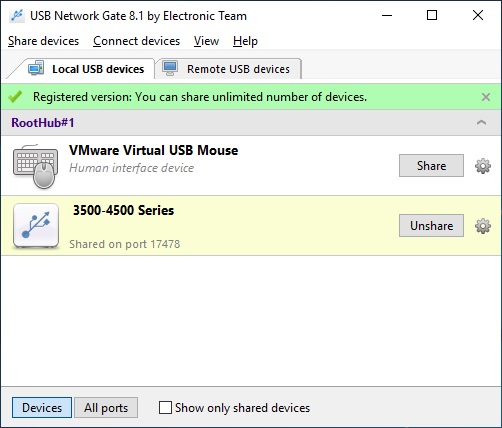
- Ora, esegui l'applicazione sul computer client, trova lo scanner nell'elenco e fai clic “Collegare”. Dopodiché, lo scanner apparirà in Gestione dispositivi del PC client.
USB Network Gate è compatibile con queste versioni del sistema operativo Windows:
- Windows XP (32-bit e 64-bit)
- Windows 2003 (32-bit e 64-bit)
- Windows 2008 (32-bit e 64-bit)
- Windows Vista (32-bit e 64-bit)
- Windows 7 (32-bit e 64-bit)
- Windows 8 (32-bit e 64-bit)
- Windows 10 (32-bit e 64-bit)
- Windows Server 2012
- Windows Server 2016
- Windows Server 2019
Come condividere uno scanner USB su Mac

USB Network Gate per Mac ti aiuta ad accedere a uno scanner USB anche quando sembra che non sia un'opzione. Supponiamo, per qualsiasi motivo, che il tuo scanner USB non possa essere spostato da un PC all'altro o che la tua macchina non abbia porte USB.
Quindi ecco come condividere uno scanner USB tra due computer su Mac
-
La prima cosa che devi fare per condividere uno scanner USB è eseguire l'applicazione sul computer in cui è fisicamente collegato. Quindi trova il tuo scanner nell'elenco.
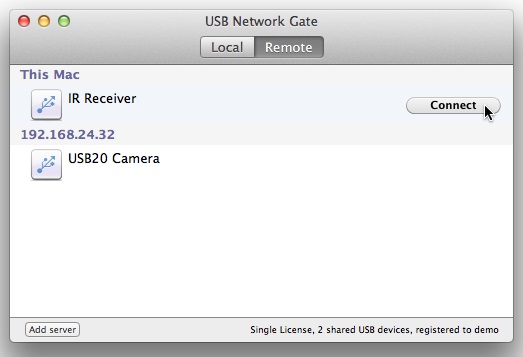
-
Dopo aver fatto clic sul pulsante "Condividi" accanto al nome del dispositivo, sarà accessibile da qualsiasi PC su cui è in esecuzione USB Network Gate.

-
Esegui l'applicazione sul PC client e fai clic sul pulsante "Connetti" accanto al nome dello scanner.
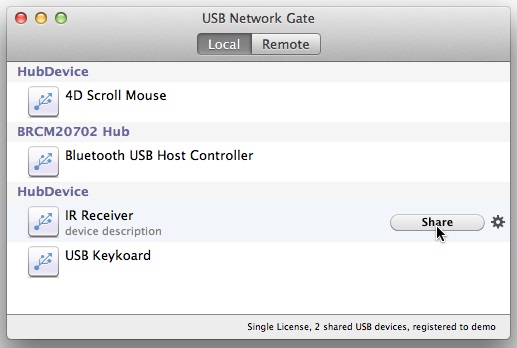
USB Network Gate è compatibile solo con queste versioni di Mac OS:
- OS X Mavericks 10.9
- OS X Yosemite 10.10
- OS X El Capitan 10.11
- macOS Sierra 10.12
- macOS High Sierra 10.13
- macOS Mojave 10.14
Nota: a questo punto, abbiamo tre diverse versioni dell'applicazione per Windows, Linux e Mac. Tuttavia, il server e i PC client non devono necessariamente essere eseguiti sullo stesso sistema operativo. Ad esempio, su una macchina client è possibile installare USB Network Gate su Linux e sul PC server, su Windows o viceversa.
Cose da considerare quando condividi
uno scanner USB
Utilizzo nella vita reale
Storia personale: Jason Gregory è un padre di famiglia con moglie e tre figli. Lavora come supervisore per una media azienda manifatturiera che lavora il poliuretano.
Industria: uso personale
D: Cosa ti ha spinto a cercare questo tipo di software? Hai incontrato difficoltà?
Jason: Ho una stampante multifunzione Epson Stylus Rx700 che non offre supporto di rete. Ho provato tanti server di stampa hardware per connettere la mia stampante alla rete, ma sono riuscito solo a far funzionare il lato della stampa. Avevo bisogno di qualcosa per far funzionare quella stampante come deve.
D: Per quali scopi stai usando USB to Ethernet Connector ora?
Jason: Attualmente sto utilizzando USB Network Gate sul mio laptop con Windows Vista Ultimate e il mio Epson Rx700 MFP connesso al mio server con Windows Server 2003. Ho anche altri due laptop con Windows XP sulla rete che a volte vengono utilizzati da mia moglie e mio figlio. Tutti questi laptop funzionano come se avessero la stampante collegata.
D: USB Network Gate è stato di qualche beneficio per te?
Jason: USB Network Gate è un piacere da usare. È piuttosto vantaggioso per me e la mia famiglia in quanto tutti possiamo utilizzare le funzioni stampante, scanner e foto. Grazie mille per aver sviluppato un software così utile.